
Gali būti šiek tiek sudėtinga jį nustatyti telefone, bet dar blogiau yra tai, kad jis neveiks jokiai programai. Kūrėjai turi įdiegti vaizdo vaizde režimą kiekvienu konkrečiu atveju. Sudarėme iki šiol populiarių palaikomų programų sąrašą ir paaiškiname, kaip naudoti vaizdo vaizde režimą Android 8.0 Oreo.
Rekomenduojami vaizdo įrašai
Programos, palaikančios „Android 8.0 Oreo“ vaizdo vaizde režimą
Ne visada aišku, ar programa palaiko „Android 8.0 Oreo“ vaizdo vaizde režimą, nes kūrėjai turi nurodyti programos „Play“ parduotuvės apraše, tačiau ne visos tai turi.
Susijęs
- Kaip pakeisti telefono operatorių
- Kaip naudotis WhatsApp
- Dažnos „Samsung Galaxy S8“ problemos ir kaip jas išspręsti
Kad viskas būtų šiek tiek paprasčiau, sudarėme sąrašą populiarių programų, palaikančių Android 8.0 Oreo vaizdo vaizde režimą. Tai nėra išsamus, bet jis turėtų padėti jums pradėti.
- YouTube
- VLC
- „Google Play“ filmai ir TV
- Google Duo
- Google žemėlapiai
- Chrome
Kaip paleisti „Android 8.0“ vaizdo vaizde režimą
Nėra nuspėjamo būdo paleisti „Android 8.0 Oreo“ vaizdo vaizde režimą. Daugelis programų persijungia į slankiojo lango rodinį palietus
Imk Google Chrome, pavyzdžiui. Kad vaizdo vaizde režimas veiktų tinkamai, prieš bakstelėdami pagrindinį mygtuką turite žiūrėti vaizdo įrašą viso ekrano režimu. Į VLC, turite paliesti programos meniu mygtuką ir vaizdo vaizde parinktį, kol vaizdo įrašas leidžiamas.
YouTube tai visai kitas reikalas. Nuo paskelbimo laiko „YouTube“ vaizdo vaizde režimas reikia 10 USD per metus prenumeratos „YouTube Red“., „YouTube“ aukščiausios kokybės paslauga be skelbimų.
Norėdami išsiaiškinti, kaip paleisti programos vaizdo vaizde režimą, turėsite pažaisti programėlėje arba programos nustatymuose.
Kaip naudoti „Android 8.0“ vaizdo vaizde režimo valdiklius
„Android 8.0 Oreo“ vaizdo vaizde režimu atkūrimo valdikliai pateikiami priekyje ir centre. Bakstelėkite langą PiP ir pamatysite paleidimo, greito atsukimo pirmyn ir atgal mygtukus bei centrinį mygtuką, kuris maksimaliai padidina programą. Jei žiūrite vaizdo įrašą iš „YouTube“ arba VLC, gausite ausinių nuorodą, kuri leis vaizdo įrašą fone. O jei žiūrite grojaraštį, paspaudus greito sukimo pirmyn mygtuką pereinama prie kito sąrašo vaizdo įrašo.
Kai baigsite naudoti atkūrimo valdiklius, vėl palietus langą jie paslepiami.
Vaizdas paveikslėlyje langas yra judinamas. Palieskite, laikykite ir vilkite, kad perkeltumėte jį į bet kurią telefono ar planšetinio kompiuterio ekrano vietą, ir pakelkite pirštą, kad atleistumėte. Jei paleisite kažkur viduryje, langas užsifiksuos į artimiausią galiojančią vietą.
Kai būsite pasiruošę jo atsisakyti, paprasčiausiai palieskite, palaikykite ir nuvilkite į ekrano apačią.
Kaip išjungti „Android 8.0 Oreo“ vaizdo vaizde režimą konkrečioms programoms
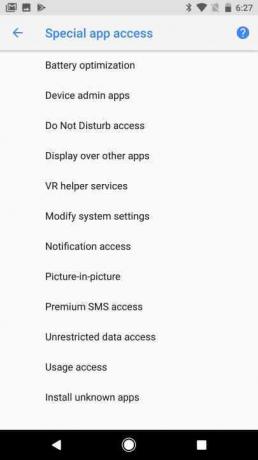

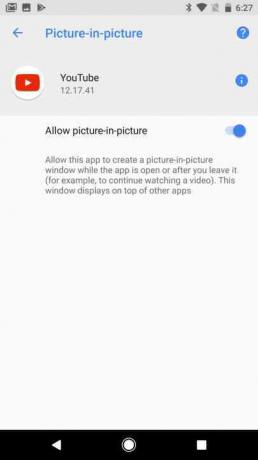
„Android 8.0 Oreo“ vaizdo vaizde režimas gali būti naudingas atliekant kelias užduotis, tačiau jį gali būti erzinančiai lengva suaktyvinti per klaidą. Laimei, galite išjungti vaizdo vaizde režimą kiekvienai programai.
Štai kaip tai padaryti:
- Atidaryk Nustatymai meniu telefone ar planšetiniame kompiuteryje.
- Bakstelėkite Programos ir pranešimai, tada bakstelėkite Išplėstinė Meniu.
- Bakstelėkite Speciali prieiga prie programos.
- Ieškokite parinkties „Vaizdas paveikslėlyje“ ir bakstelėkite ją.
- Pamatysite visų įdiegtų programų, palaikančių vaizdą vaizde, sąrašą. Jie įjungti pagal numatytuosius nustatymus; norėdami jį išjungti, bakstelėkite jį ir slinkite Leisti vaizdą vaizde išjungti.
Redaktorių rekomendacijos
- Kaip naudotis Google Maps
- Kas yra lėktuvo režimas? Ką jis veikia ir kada jį naudoti
- Kas yra „Google Pay“ ir kaip ja naudojatės?
- Kaip įjungti „Dabar groja“ ir peržiūrėti muzikos istoriją „Google Pixel“.
- Kaip automatiškai atrakinti „Android“ telefoną naudojant „Smart Lock“.
Atnaujinkite savo gyvenimo būdąSkaitmeninės tendencijos padeda skaitytojams stebėti sparčiai besivystantį technologijų pasaulį – pateikiamos visos naujausios naujienos, smagios produktų apžvalgos, įžvalgūs vedamieji leidiniai ir unikalūs žvilgsniai.




